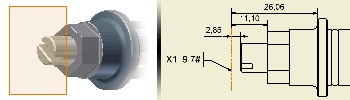
図面ビューにモデルの 作業フィーチャ を取得し、基準として使用したり、その作業フィーチャに注記を関連付けたり、その他の注記に関する作業でその作業フィーチャを使用することもできます。
図面で使用されているアクティブな規格のオブジェクトの既定スタイルの作業フィーチャに関して、スタイル属性を設定します。
ビューの作成中に作業フィーチャを自動的に取得する
図面ビューを配置するときに、作業フィーチャを取得できます。
- リボンで、
[ビューを配置]タブ
 [作成]パネル
[作成]パネル
 [基準]
の順にクリックします。
[基準]
の順にクリックします。 - ダイアログ ボックスで、モデル ファイル、ビューの方向、およびその他の設定を選択します。
- [オプション]タブをクリックし、[作業フィーチャ]を選択します。
既存のビューで作業フィーチャを取得する
作業フィーチャを取得せずにビューが配置された場合は、[作業フィーチャを含める]を使用してそれらを取得できます。
- ブラウザまたはグラフィックス ウィンドウでビュー コンポーネントを選択します。
- コンポーネントを右クリックして、[作業フィーチャを含める]を選択します。
- [作業フィーチャを含める]ダイアログ ボックスで、取得する作業フィーチャに関する基本設定を指定します。
- [深さを修復]で、選択したコンポーネント、またはブラウザ階層内のコンポーネントとそのコンポーネントの下位にあるすべてのコンポーネントのどちらから作業フィーチャを取得するかを指定します。
- [状態]では、表示されている作業フィーチャ、非表示の作業フィーチャ、その両方の作業フィーチャを取得する場合に指定します。
- [タイプ]では、取得するユーザ作業フィーチャおよび基準作業フィーチャを選択します。
- [OK]をクリックしてダイアログ ボックスを閉じます。
注: 必要に応じて、単一の作業フィーチャを取得できます。ブラウザでモデルを展開し、取得する作業フィーチャを右クリックして[含む]を選択します。
ビュー内の作業フィーチャの表示設定を個別に変更する
図面ビューに作業フィーチャを取得する場合、コンポーネントの表示設定に関係なく、作業フィーチャは常に図面に表示されます。
図面で作業フィーチャを取得したら、作業フィーチャを個別に非表示にすることができます。
- グラフィックス ウィンドウかブラウザで、編集したい作業フィーチャを選択します。
- 右クリックして[表示設定]を選択し、チェック マークをオフにして作業フィーチャを非表示にします。
- 非表示の作業フィーチャを表示するには、ブラウザで作業フィーチャを選択します。右クリックして[表示設定]を選択し、作業フィーチャを再度表示します。
注: 必要に応じて、[非表示の注記を表示]を使用して非表示の作業フィーチャを表示できます。ビューを右クリックして、[非表示の注記を表示]を選択します。ブラウザで、表示する作業フィーチャ、中心マーク、中心線を選択し、右クリックして[完了]または[すべて表示]を選択します。[完了]を選択した場合は、選択した作業フィーチャのみ表示され、[すべて表示]を選択した場合は、ビュー内のすべての作業フィーチャ、中心マーク、中心線が表示されます。
図面ビューから作業フィーチャを除外する
作業フィーチャを取得したら、[含む]メニュー オプションを使用して作業フィーチャの中心線と中心マークを図面から除外します。
注: いったん除外された作業フィーチャを含めるには、[含む]を使用する方法しかありません。[作業フィーチャを含める]または[自動中心線](作業フィーチャの取得に使用します)は、除外された作業フィーチャを無視します。
- 作業フィーチャを含むモデルの図面ビューまたはブラウザで、作業フィーチャ、中心マーク、中心線をクリックして選択します。または、[Ctrl]を押しながら複数の作業フィーチャをクリックして選択します。
- 右クリックし、[含む]をクリックしてチェック マークをオフにします。選択された作業フィーチャは、図面から除外されます。
作業フィーチャのブラウザ リプレゼンテーション
|
|
標準テキスト |
作業フィーチャはモデルに存在しますが、図面で取得されていませんでした([含む]オプションが選択されていません)。 |
|
|
標準テキスト |
作業フィーチャは図面で取得され、表示されています([含む]オプションが選択されています)。 |
|
|
取り消し線付き文字 |
作業フィーチャは図面で取得されていますが、非表示にされていました([表示設定]オプションが選択されていませんでした)。 |
|
|
太字テキスト |
作業フィーチャが図面から除外されました([含む]オプションが選択されていませんでした)。 |